excel中DSUM函数使用方法
来源:网络收集 点击: 时间:2024-08-31【导读】:
excel中有一个简单的计算数据总和的方法,可以通过DSUM函数来实现,它方便用户设立多个筛选条件,然后一次性计算出结果,下面就让小编来介绍下具体的操作方法吧。品牌型号:RedmiBook 16系统版本: windows 10方法/步骤1/6分步阅读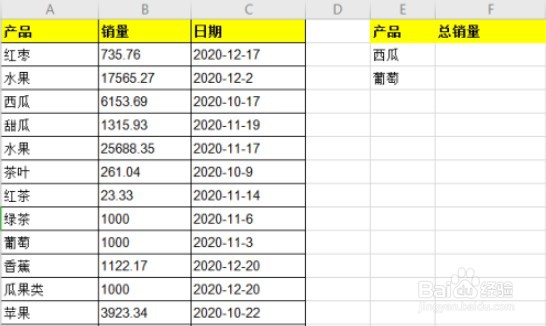 2/6
2/6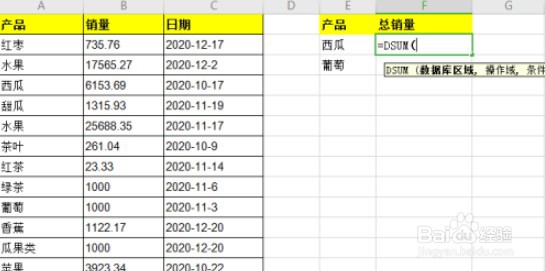 3/6
3/6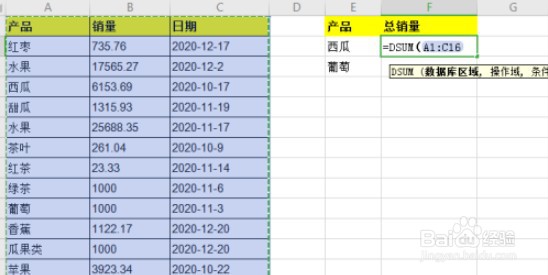 4/6
4/6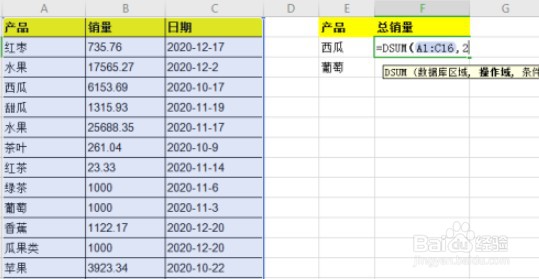 5/6
5/6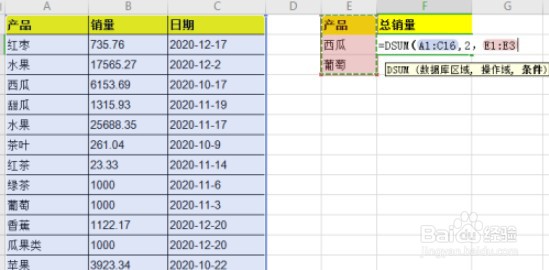 6/6
6/6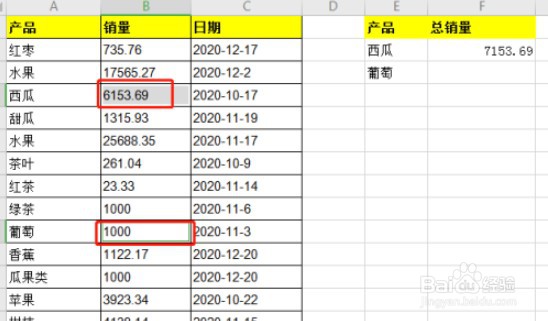
1、表格中记录了产品名称及产量信息,现在要求我们快速计算产品西瓜和葡萄的总产量。
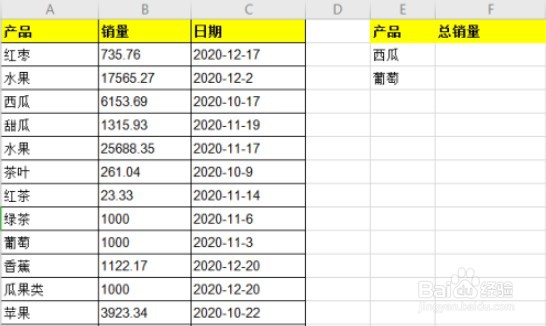 2/6
2/62、这里我们使用DSUM函数来实现,在单元格中输入=DSUM()。
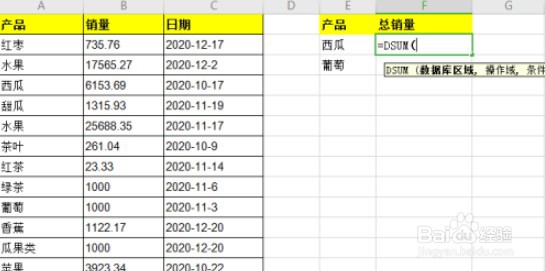 3/6
3/63、DSUM函数海之的第一个参数是数据区域,这里我们选择整个表格区域即可。
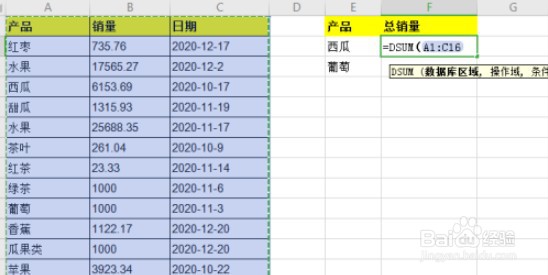 4/6
4/64、DSUM函数的第二个参数是“操作域”,就是我们对数据库区域的哪个列求和,这里我们输入2。
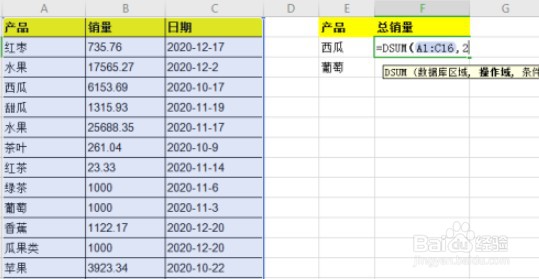 5/6
5/65、DSUM函数的第三个参数是条件,这里我们选择条件区域,条件区域已经给出了两个条件,西瓜、葡萄。
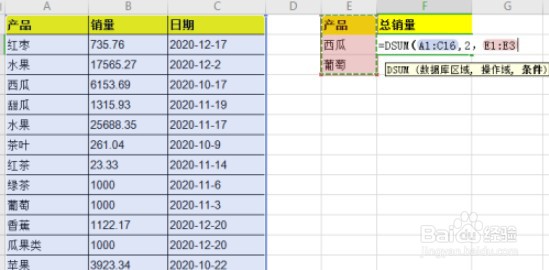 6/6
6/66、完成函数后,就自动显示了符合两个条件,葡萄、西瓜的总产量了。
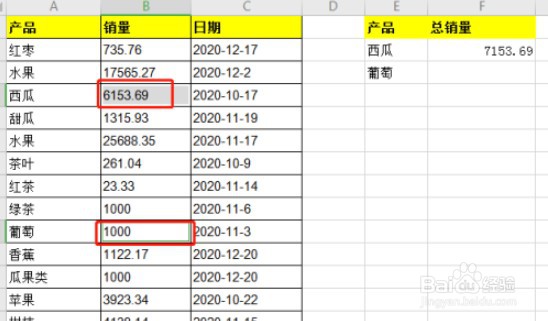
版权声明:
1、本文系转载,版权归原作者所有,旨在传递信息,不代表看本站的观点和立场。
2、本站仅提供信息发布平台,不承担相关法律责任。
3、若侵犯您的版权或隐私,请联系本站管理员删除。
4、文章链接:http://www.1haoku.cn/art_1175327.html
上一篇:如何在钉钉APP面对面建群
下一篇:紫砂泥手工制作儿童简单
 订阅
订阅